Vmware boot usb
Ez nem egy nagy bejegyzést akkor megtanulják, hogyan kell bootolni USB a VMware. Például, hogy teszteljék a Windows bootolható USB meghajtót, vagy telepíteni egy virtuális gép ugyanazzal a bottal.
Csak azt kérjük, olvassa el az alábbi bejegyzés, ha nem tudja, hogyan kell létrehozni egy „multiboot” bot, vagy hozzon létre új virtuális gép VMware
Hogyan bootolni USB-meghajtó VMware

Bootolni USB fogja használni «nyár» hogyan működik, de nyilvánvaló, egy kicsit alacsonyabb. Közben meg kell hozzon létre egy virtuális gépet, és adja meg a „fogom telepíteni az operációs rendszert később,” mint az alábbi képen.

Most megyünk a virtuális gép beállításait. Lehetőség van erre. Kattintson a jobb gombbal új meghajtót és Opciók.
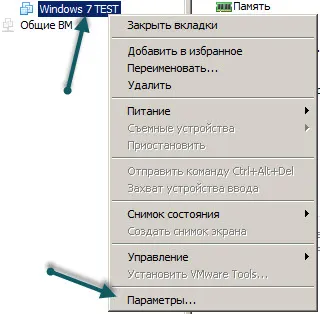
Előttünk egy ablakot nyit meg, amelyben kiválaszthatja a következő elem, amint az a lenti képen.
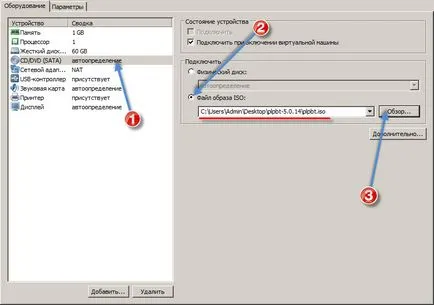
De nem alszik sokat, figyelmesen olvassa el a műveletsornak, vagy flash meghajtó nem definiált virtuális gépen (gazda rendszer), és a jelenlegi «OS»!
1 - Indítsa el a virtuális gépet.
2 - Jelentkezzen be ez a gép «CTRL + G» vagy kattintson a képernyőn a gép.
3 - Csak most, akkor az USB flash meghajtót a számítógéphez.
Ez azt jelenti, virtuális gép elindítása után lesz «nyár» kattintasz bármely pontján.
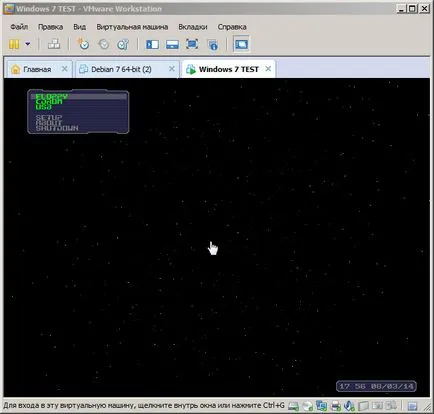
És csak most, miután belépett az USB flash meghajtót kell behelyezni a PC. Most meg kell várni, és nem sok nyilak válassza ki a menü «USB ENTER» kezdeni a betöltést a botot.
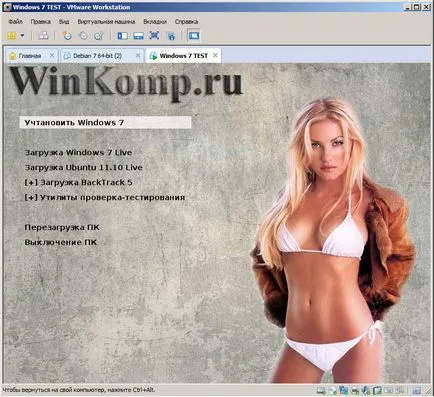
Most már tudom telepíteni a Windows 7 egy bootolható USB meghajtót. Vagy, ha a Windows korábban telepített, lehet például, hogy hogyan működik a szoftver visszaállítani a jelszót a Windows és sok-sok más.
Mint látható, a boot USB VMware egyszerű. Használja saját célra!
Archívum plpbt.iso
A 11-es verzió, akkor, és talán még szükség van, hogy jobb klikk a nevére a virtuális gépet, Ugrás a szakasz Cserélhető tárolóval rendelkező eszközök, ahol az összes eszköz nem kerül az alább felsorolt, keresse meg vleshku, és válassza ki a „Connect (kapcsolat bontása a helyén)” a menüben. A virutalnoy autó úgy tűnik, hogy új eszközök csatlakoztatásához. De a flash meghajtót a készüléket a listából az elveszett USB eszközöket. És csak azután, hogy lesz nyár tőle boot és proinstalit rendszert.